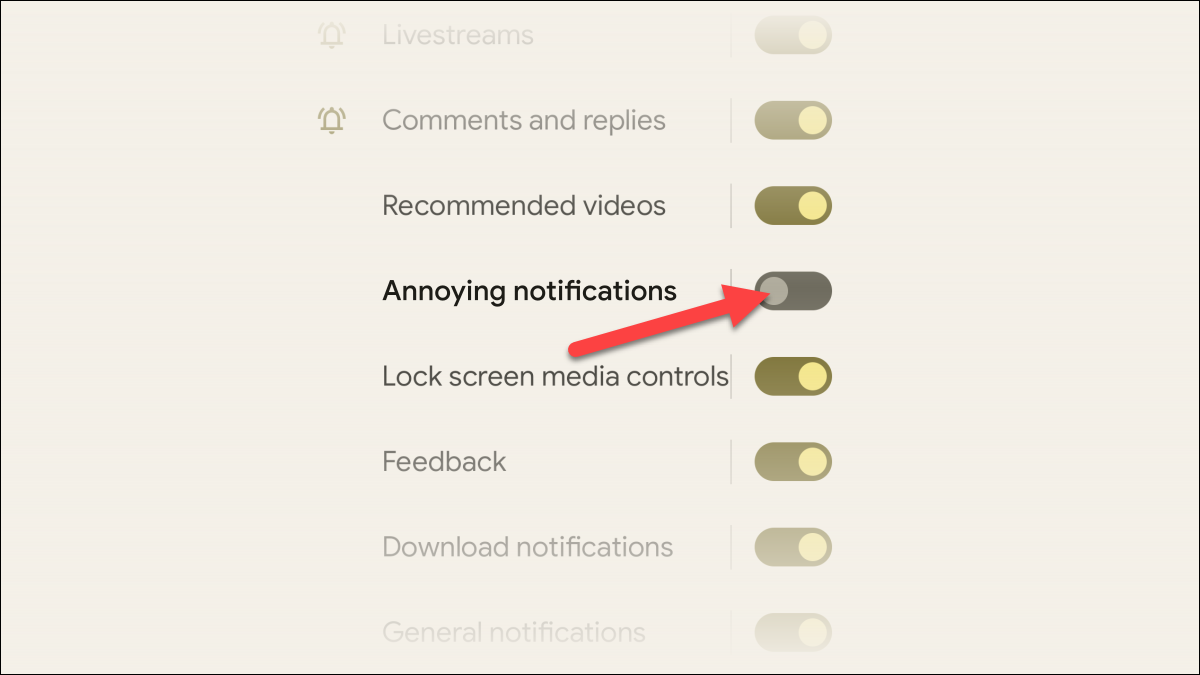
A diferencia de los iPhone, Android permite que las aplicaciones envíen notificaciones a su dispositivo sin permiso. Depende de usted optar por no participar o personalizar las notificaciones que recibe. Le mostraremos cómo hacerlo.
¿Qué son los canales de notificación de Android?
Las aplicaciones de Android organizan sus notificaciones en «canales». Una aplicación de redes sociales puede tener un canal para «Me gusta» y un canal separado para comentarios. Esto depende de que los desarrolladores lo implementen, por lo que algunas aplicaciones lo hacen mejor que otras.
Estos canales le permiten personalizar exactamente el tipo de notificaciones que desea recibir de la aplicación sin desactivar todas las notificaciones. Hay dos métodos que puede utilizar para ajustar los canales.
Ajustar notificaciones desde la configuración de Android
Para el primer método, deslícese hacia abajo desde la parte superior de la pantalla (una o dos veces, según su dispositivo) y toque el ícono de ajustes para ir a Configuración.
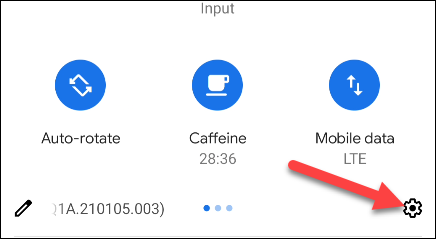
A continuación, seleccione «Aplicaciones y notificaciones» o simplemente «Notificaciones».
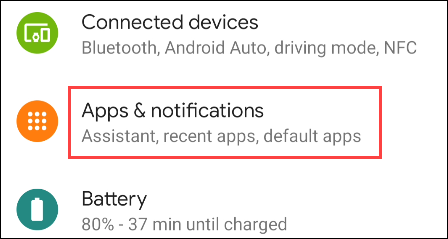
Toca «Ver todas las aplicaciones de [número]» o «Configuración de la aplicación».
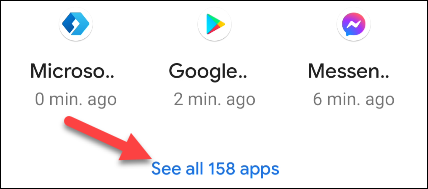
Busque la aplicación que le gustaría personalizar las notificaciones y selecciónela.
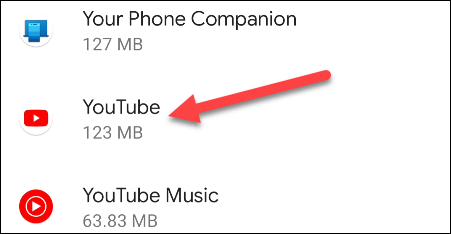
Ahora, seleccione «Notificaciones». Los dispositivos Android 12+ no requieren este paso.
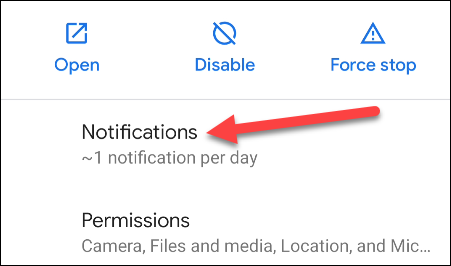
En la parte superior, verá la opción de activar o desactivar todas las notificaciones, pero debajo es donde verá todos los canales de notificación. Active o desactive cualquiera de los canales que desee.

Para dar un paso más, puede personalizar cómo se presentan estas notificaciones. Presiona el nombre del canal de notificación.
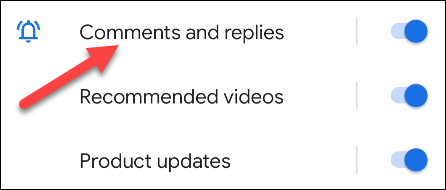
Aquí, puede decidir si desea que las notificaciones de este canal suenen o vibren en su teléfono, permanezcan en silencio o aparezcan en la pantalla.
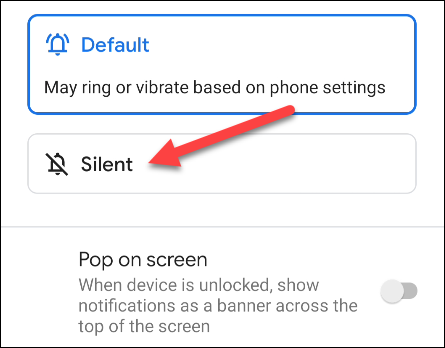
Actuar a partir de una notificación
¿Qué sucede si aparece una notificación y desea evitar más en el futuro? El segundo método le permite tomar medidas inmediatas sobre una notificación. Toque y mantenga presionada la notificación hasta que aparezca un menú.
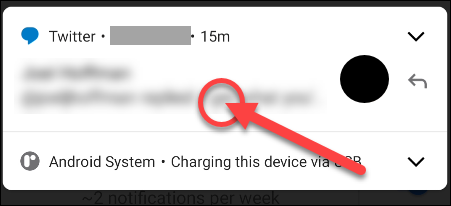
Ahora, seleccione «Desactivar notificaciones». Esto no desactivará todas las notificaciones.
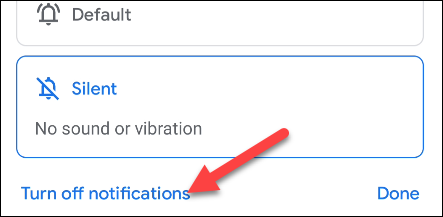
Aparecerá un menú con el canal de notificación correspondiente resaltado. Simplemente puede desactivarlo.
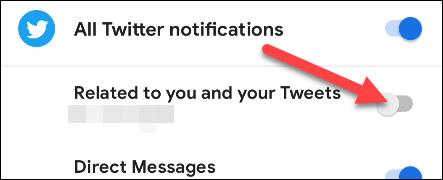
Toque «Listo» cuando haya terminado.
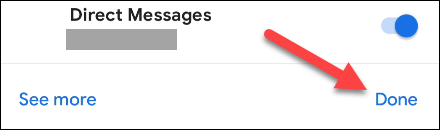
Ahora solo recibirás notificaciones de las cosas que realmente te importan. Si bien las notificaciones de Android ciertamente pueden parecer abrumadoras al principio, tiene herramientas a su alcance para controlarlas .


